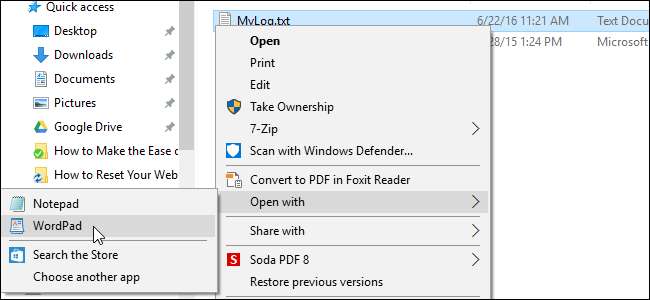
Vissa Windows 10-användare har rapporterat ett konstigt fel. Det verkar som att alternativet "Öppna med" på högerklickets snabbmeny saknas. Om du upplever detta fel har vi en lösning med hjälp av registret.
Standardvarning: Registerredigeraren är ett kraftfullt verktyg och missbruk av det kan göra ditt system instabilt eller till och med obrukbart. Detta är ett ganska enkelt hack och så länge du håller dig till instruktionerna borde du inte ha några problem. Som sagt, om du aldrig har arbetat med det tidigare, kan du överväga att läsa om hur man använder Registerredigeraren innan du börjar. Och definitivt säkerhetskopiera registret (och din dator !) innan du gör ändringar.
OBS! Innan du utför stegen i den här artikeln, kontrollera om du försöker välja "Öppna med" för en fil eller mer än en fil. Alternativet "Öppna med" är endast tillgängligt när du väljer EN fil. Om du har valt två eller fler filer är alternativet "Öppna med" inte tillgängligt.
Öppna registerredigeraren genom att klicka på Start och skriva
regedit
. Tryck på Enter för att öppna Registerredigeraren, eller klicka på
regedit
under Best match.
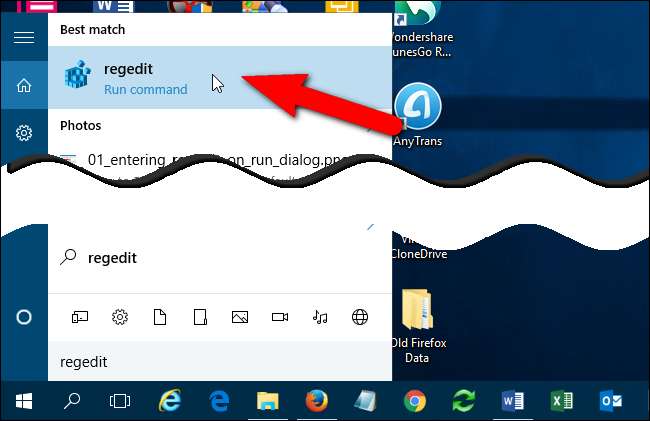
Ge regedit tillstånd att göra ändringar på din dator.
OBS! Du kanske inte ser den här dialogrutan, beroende på din Inställningar för användarkontokontroll .
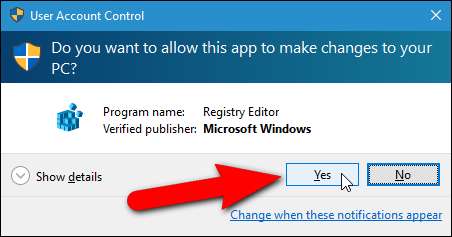
I trädstrukturen till vänster navigerar du till följande tangent:
HKEY_CLASSES_ROOT \ * \ shellex \ ContextMenuHandlers
OBS: Asterisken är en faktisk registernyckel under HKEY_CLASSES_ROOT, som visas på bilden nedan.
Om du inte ser en nyckel som heter "Öppna med" under ContextMenuHandlers-tangenten, högerklickar du på ContextMenuHandlers-tangenten och väljer "Ny"> "Nyckel" i popup-menyn.
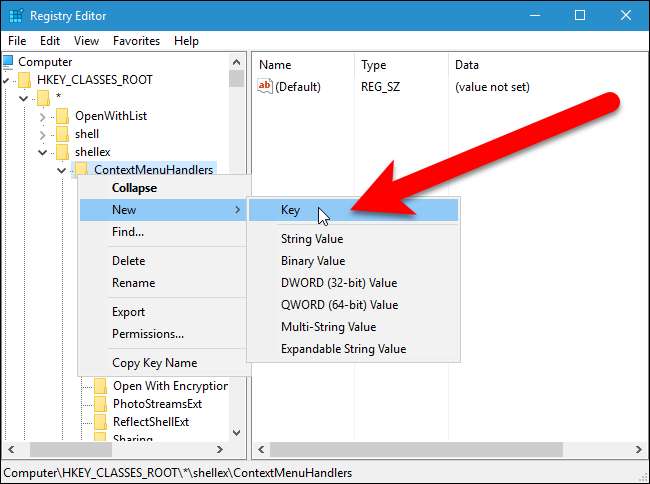
Typ
Öppna med
som namnet på den nya nyckeln.
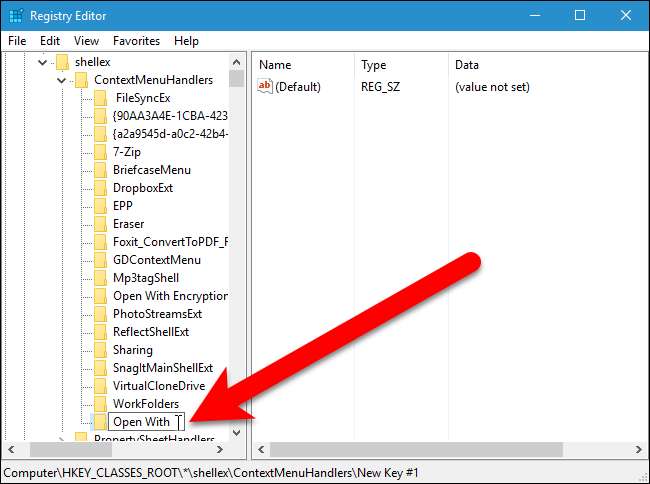
Det bör finnas ett standardvärde i den högra rutan. Dubbelklicka på “Standard” för att redigera värdet.
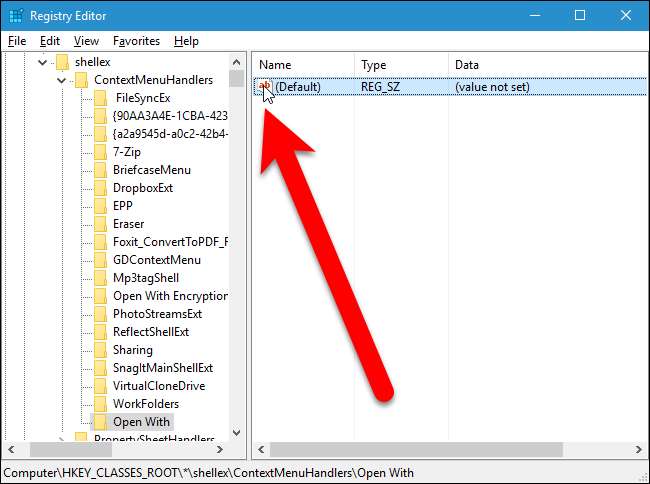
Ange följande i redigeringsrutan "Värddata" i dialogrutan Redigera sträng. Vi rekommenderar att du kopierar följande text och klistrar in den i rutan.
{09799AFB-AD67-11d1-ABCD-00C04FC30936}
Klicka sedan på “OK”.
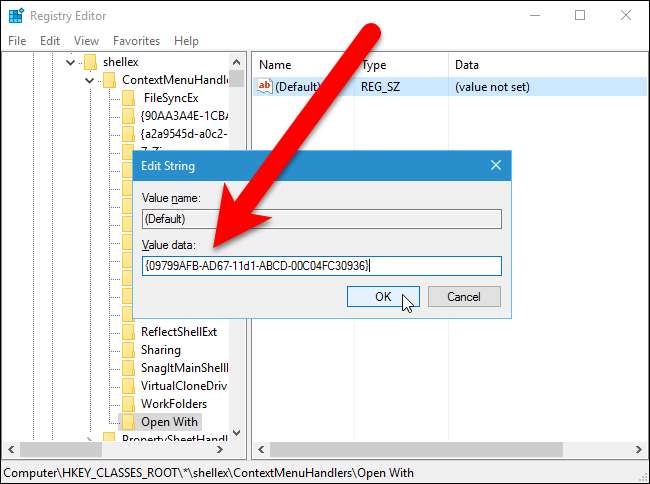
Stäng Registerredigeraren antingen genom att välja “Avsluta” från “Arkiv” -menyn eller genom att klicka på “X” i det övre högra hörnet av fönstret.
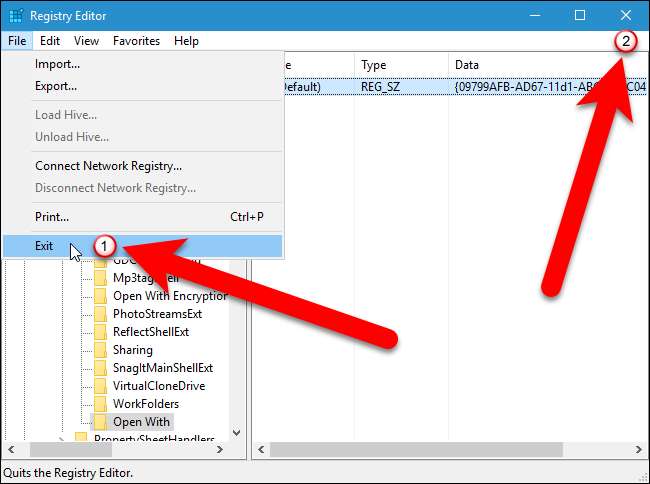
Alternativet "Öppna med" på snabbmenyn ska vara tillgängligt direkt. Om inte, försök starta om explorer.exe eller logga ut och logga in igen.
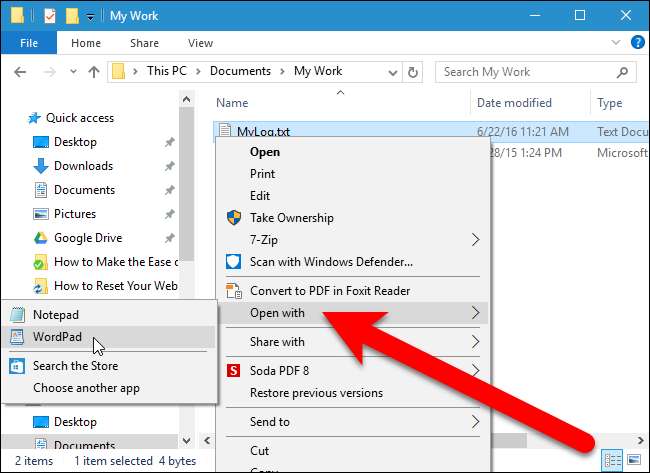
Om du inte själv vill dyka in i registret har vi skapat några nedladdningsbara registerhack som du kan använda. Det finns ett hack för att lägga till alternativet Öppna med i snabbmenyn och ett hack för att ta bort det, om du bestämmer att du inte vill ha det trots allt. Båda hackarna ingår i följande ZIP-fil. Dubbelklicka på den du vill använda och klicka genom anvisningarna. Kom ihåg att när du har tillämpat de hackar du vill ha kan du behöva logga ut från ditt konto och logga in igen eller avsluta och starta sedan om explorer.exe för ändringen träder i kraft.
Öppna med Context Menu Option Registry Hack
Hacket för att lägga till alternativet Öppna med till snabbmenyn är egentligen bara den tillämpliga nyckeln, borttagen till det värde vi pratade om i den här artikeln och exporterades sedan till en .REG-fil. Den lägger till "Öppna med" -tangenten och anger värdet vi pratade om som värdet för nyckeln. Hacket för att ta bort alternativet tar bort registernyckeln "Öppna med". Och om du gillar att fisa med registret är det värt att ta sig tid att lära sig hur man gör egna registerhackar .






